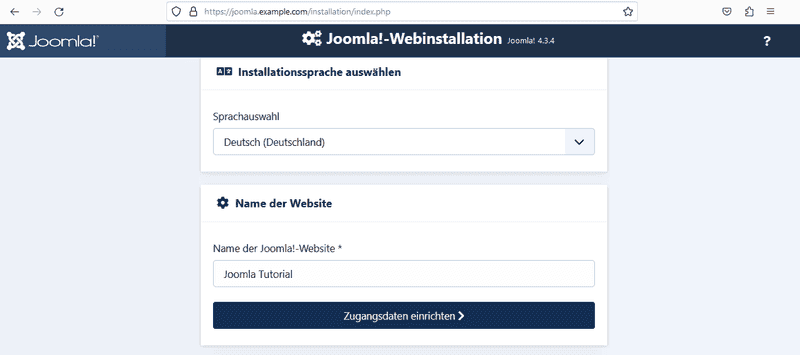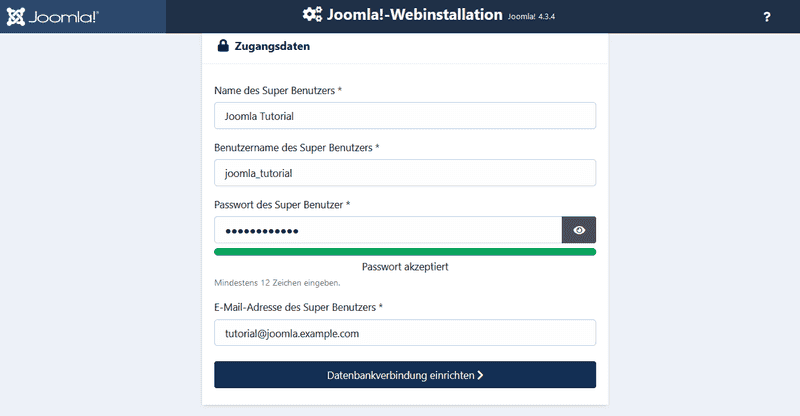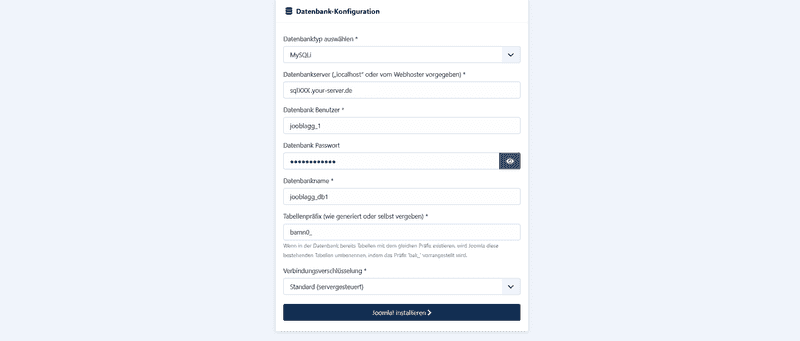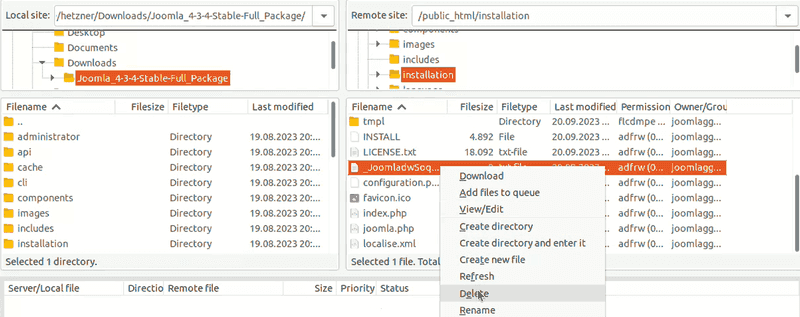Einführung
Joomla ist ein leistungsstarkes und vielseitiges Content-Management-System (CMS). Es eignet sich hervorragend für die Erstellung von Websites, Blogs, Online-Portalen oder Intranets – ganz ohne tiefgehende Programmierkenntnisse.
Mehr Informationen unter: https://www.joomla.org
Schritt 1 - Joomla herunterladen
Du kannst Joomla auf zwei Wegen auf deinen Webspace bringen:
-
Option 1 - Über SSH-Verbindung
Für diese Option ist mindestens Webhosting L nötig.
-
ZIP-Datei herunterladen
Nachdem eine SSH-Verbindung hergestellt wurde, kann die ZIP-Datei direkt in den public_html-Ordner heruntergeladen werden.joomlagg@<wwwXXX>:~/public_html$ wget https://downloads.joomla.org/de/latest -
ZIP-Datei entpacken
Nachdem die Joomla_-Full_Package.zip-Datei heruntergeladen wurde, kann diese entpackt werden. joomlagg@<wwwXXX>:~/public_html$ unzip Joomla_<version>_Stable-Full_Package.zip -
Danach sollten alle Joomla-Dateien im
public_html-Ordner liegen.
-
-
Option 2 – Per FTP
- ZIP-Datei auf deinen PC laden.
- Besuche: https://downloads.joomla.org/de/latest
- Wähl das passende Paket und klick auf „Jetzt herunterladen“.
- Datei entpacken
- Unter Windows: Rechtsklick → „Alle extrahieren“
- Unter Linux/macOS: Entpacken mit Dateimanager oder Terminal
- Dateien hochladen
- Übertrag den Inhalt des entpackten Ordners per FTP (z. B. mit FileZilla) in das Verzeichnis public_html auf deinen Server.
- ZIP-Datei auf deinen PC laden.

Schritt 2 - Joomla im Browser installieren
-
Ruf deine Subdomain auf, z. B.:
https://joomla.example.com -
Installationssprache wählen & Website benennen
-
Zugangsdaten einrichten
-
Datenbankverbindung konfigurieren
- Trag die Verbindungsdaten deiner MySQL-Datenbank ein
-
Installation autorisieren
Joomla verlangt aus Sicherheitsgründen, eine bestimmte Datei aus dem Ordner
installation/zu löschen. Die Datei hat einen zufälligen Namen wie z. B.remove_me_abc123.txt.Du hast zwei Möglichkeiten:
- Option 1 - Per SSH
joomlagg@<wwwXXX>:~/public_html$ cd installation/ joomlagg@<wwwXXX>:~/public_html/installation$ rm <file-name>.txt
- Option 1 - Per SSH
Schritt 3 - Installation abschließen
- Sobald die Datei gelöscht wurde, klick auf „Joomla! installieren“
- Abschließend erscheint die Meldung:
Herzlichen Glückwunsch – Joomla wurde erfolgreich installiert!
Ergebnis
Nach Abschluss der beschriebenen Schritte ist Joomla erfolgreich auf der Hetzner-Webhosting-Umgebung installiert und einsatzbereit. Die grundlegende Serverkonfiguration, Datenbankanbindung und Joomla-Installation wurden durchgeführt, sodass das System nun über den Browser erreichbar und administrierbar ist.
Mögliche nächste Schritte sind zum Beispiel:
- Backend aufrufen (Administratorbereich) – hier verwaltest du deine Website
- Frontend (öffentliche Website) – so sehen Besucher deine Website
- Funktionen erweitern – füge deiner Website zusätzliche Funktionen hinzu
- Designs (Templates) verwalten – wähle ein Design für deine Website